Coup de coeur

Esta imagen es original de Virginia. Puedes ver mi interpretación al final de la traducción
Tutorial original aquí
El tutorial es una creación personal. Cualquier parecido con otro no será más que pura coincidencia.
Está estrictamente prohibida su reproducción o distribución sin el permiso por escrito de Virginia
Está realizado con el Psp 19. Pero, Atención: Dependiendo de la versión que uses los resultados pueden diferir.
Aunque esto no es importante para hacer el tutorial
Atención_ Virginia usa los scripts Imagen-Espejo e Imagen-Voltear que no están en las versiones anteriores
(14, 15 y 16)
Clic en el banner inferior para instalar estos scripts.
Gracias a Linette (Crealine Graphics) por dar el permiso para usar
su tutorial !
(Nota de traducción: Puedes encontrar una traducción de este tutorial en la sección de trucos de mi página)
Para su realización necesitarás el siguiente material
Filtros
Virginia usa la version 2.03 de Filters Unlimited
Puedes encontrar este filtro en el sitio Renée Graphisme y las explicaciones para su instalación:
Gracias a Renee por su permiso !
Otros filtros:
* AAA Frames - FotoFrame
* Alien Skin - Eye Candy 5 - Textures
*Andrews Filters 30 et 57 - Importar en los filtros unlimited
* Filters Unlimited - Paper Textures
* It@lian Editors effect - Importar en los filtros unlimited
* Mehdi - WavyLab 1.1
* VM Toolbox - Importar en los filtros unlimited
Instale los filtros en el directorio Plugins de su elección.
Si no sabes como importar un filtro en los filtros unlimited, clic aqui:
Clic en trucs y astuces
Tienes también traducida esta página en mi web en la sección de trucos
Material
Tubes - Tubes de decoracion – Selecciones_ Texto_ Paleta de colores_ Máscara
Tubes
Tube hombre de LisaT
Tube mujer de Adrienne Designs
Yo también he usado dos imágenes de Adrienne. Gracias.
(Algunos tubes o elementos provienen de grupos de reparto de material
Si alguno de ellos no estuviera libre de derechos te agradecería me contactes
con el fin de darle el crédito correspondiente o retirarlo si es necesario)
Gracias a todos por vuestro magnífico trabajo
Está estrictamente prohibido quitar las firmas, renombrar los tubes
o redistribuirlos sin la autorización por escrito de los creadores de estos tubes.
Gracias por respetar sus condiciones de uso.
Material
Si quieres puedes ayudarte de la regla para situarte en la realización del tutorial
Marcador (Arrastra con el raton)

Preparación.
Si estais listos, podemos comenzar
Abrir todos los tubes en el psp conforme los vayas necesitando. Duplicarlos (shift+D) y cerrar los originales.
Colocar las selecciones en la carpeta correspondiente de vuestro Psp, o en la que tengas adecuadamente ruteada.
Elección de colores de Virginia:
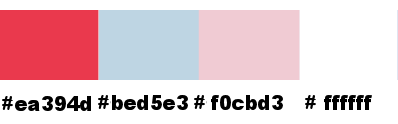
Adapta los valores de las sombras en función de los tubes que elijas.
No dudes en cambiar los modos de capas según el material que hayas elegido o en función de los colores.
Paleta de Materiales
Virginia ha elegido el color #ea394d para el Primer Plano
Y el color #bed5e3 para el Segundo Plano.
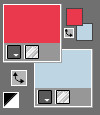
Guardar de contínuo. De esta forma si el programa se cierra no perderéis información.
Etapa 1
Abrir una imagen 900 x 600, fondo transparente.
Efectos_ Complementos- Mehdi - Wavy Lab 1.1
Configuración: Radial - 5 - 0 - 0 / Tercer color = blanco
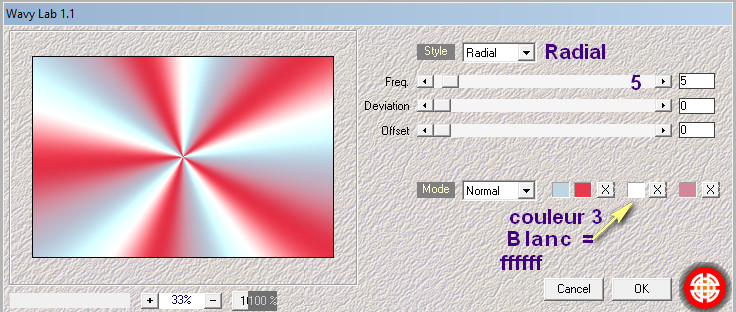
Efectos_ Efectos de Borde_ Realzar
Efectos_ Complementos- Filters Unlimited - Andrew's Filter 57 - Curled and Whirled
Configuración :
235 - 40 - 2 - 56 - 248 - 125 - 206 - 173

Deberías tener esto:
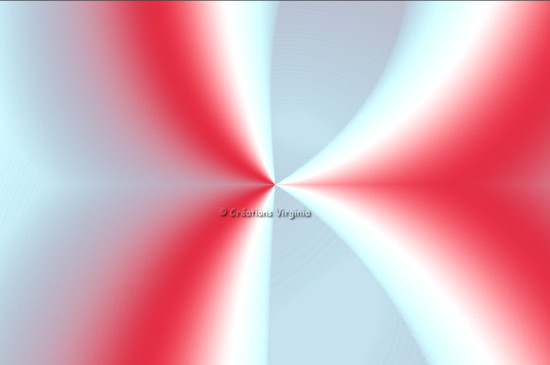
Etapa 3.
Capas_ Duplicar
Efectos_ Complementos- Filters Unlimited - It@lian Editors Effect - Grana
Configuración: Por defecto
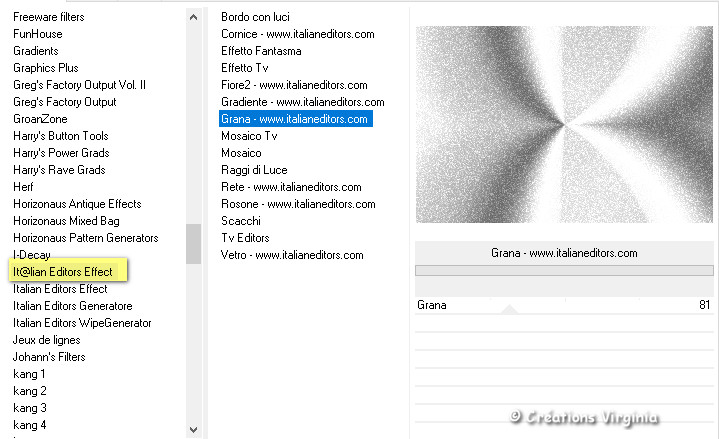
Paleta de capas
Capas_ Modo de capas_ Luminosidad Heredada
Capas_ Fusionar_ Fusionar visibles
Deberías tener esto:
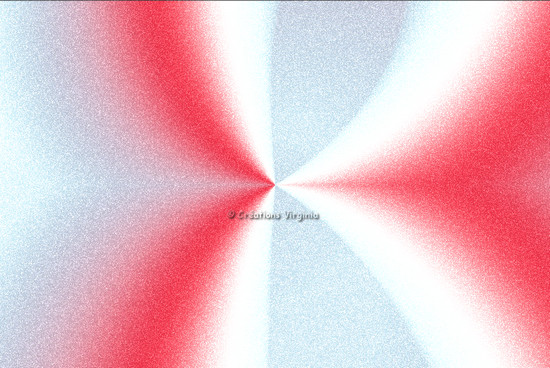
Etapa 4.
Efectos_ Complementos- Filters Unlimited - VM ToolBox - Tiler
Configuración : Por defecto
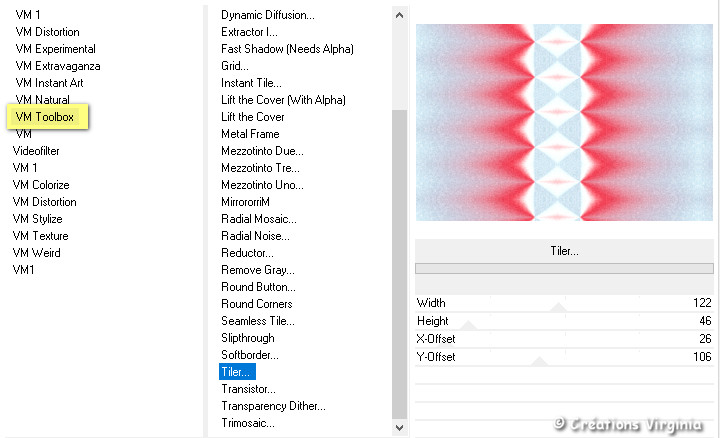
Efectos_ Complementos- AAA Frames - FotoFrame
Configuración:
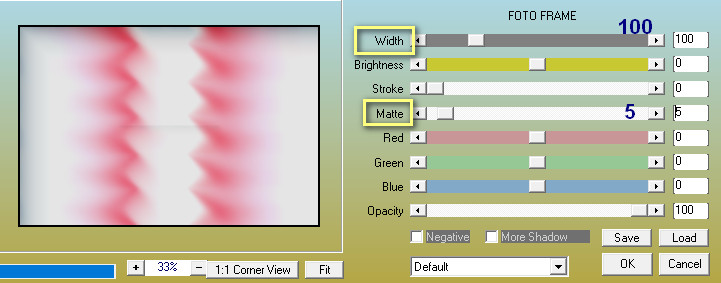
Etapa 5.
Paleta de Materiales
Elegir un nuevo color ![]() ( #f0cbd3) para el Primer Plano
( #f0cbd3) para el Primer Plano
y el color #ffffff para el Segundo plano.
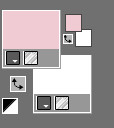
Abrir la ventana de configuración del Primer Plano
Señalar Gradiente
Preparar un gradiente Primero_Segundo Plano (Corel_06_029)
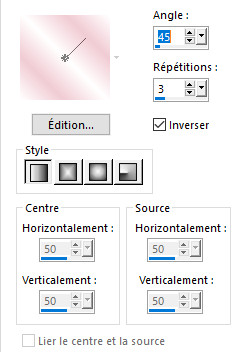
Selecciones_ Cargar o guardar selección_ Cargar selección del disco
Buscar la selección"sel_01_CCoeur_vir.PspSelection "
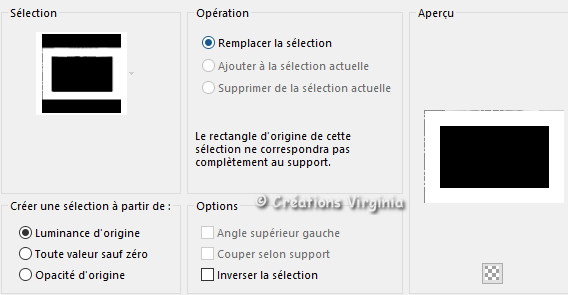
Clic sobre Cargar
Activar el Bote de Pintura
![]()
Aplicar el gradiente en la selección
(No añadimos una nueva capa antes de aplicar la selección)
No quites la selección
Etapa 6.
Efectos_ Complementos- Filters Unlimited - Andrews Filter 30 - Four times to grid
Configuración : Por defecto
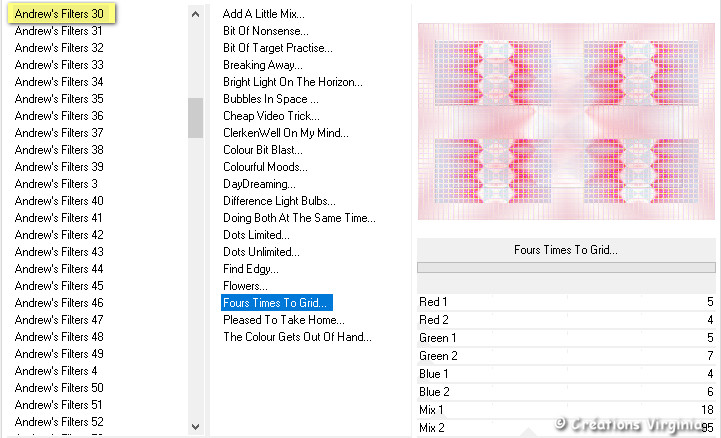
Selecciones_ Invertir
Efectos_ Efectos 3D_ Sombra
Configuración: 0 - 0 - 60 - 40 / Color = Negro
Deberías tener esto:
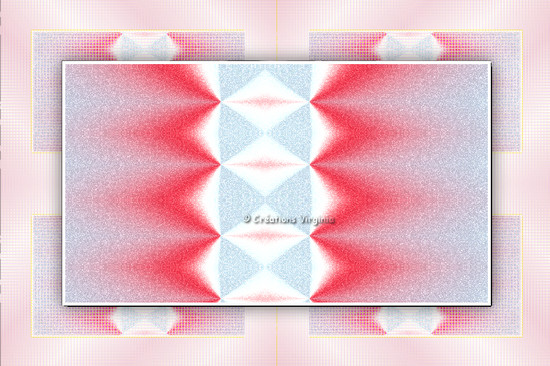
Etapa 7
Selecciones_ Cargar o guardar selección_ Cargar selección del disco
Buscar la selección"sel_02_CCoeur_vir.PspSelection "
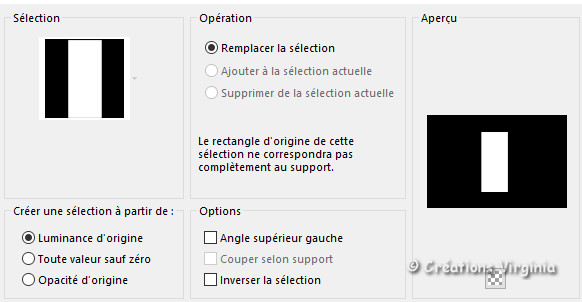
Clic sobre Cargar
Efectos_ Efectos de Textura_ -Pelo
Configuración:
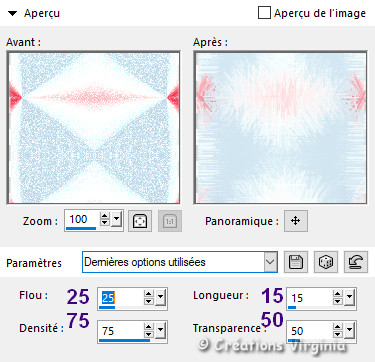
Selecciones_ Anular selección.
Etapa 8
Abrir el tube " deco01_fond_CC_vir.pspimage"
Edición_ Copiar
Regresar a vuestro trabajo
Edición_ Pegar como nueva capa.
Objetos - Alinear - Abajo
(Tienes aquí la posición con la herramienta de selección_ K_ Modo escapa, por si no consigues esta configuración.)
![]()
Efectos_ Efectos 3D_ Sombra
Configuración: 0 - 0 - 20 - 40 / Color = Negro
Etapa 9
Paleta de Materiales
Volver a poner el color ![]() en Segundo Plano
en Segundo Plano
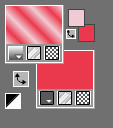
Selecciones_ Seleccionar todo
Selecciones_ Modificar_ Seleccionar bordes de selección
Configuración:
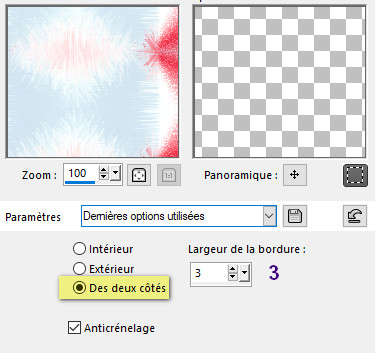
Con el botón derecho del ratón, aplicar el color de Segundo Plano en la selección_ ![]()
Selecciones_ Anular selección.
Etapa 10.
Abrir el tube " deco02_lignes_CC_vir.pspimage"
Edición_ Copiar
Regresar a vuestro trabajo
Edición_ Pegar como nueva capa.
(La capa está en su sitio)
Efectos_ Efectos 3D_ Sombra
Configuración: 0 - 0 - 20 - 40 / Color = Negro
Etapa 11.
Abrir el tube " cadre_coup_de_coeur.pspsimage "
Edición_ Copiar
Regresar a vuestro trabajo
Edición_ Pegar como nueva capa.
Efectos_ Efectos de la Imagen_ Desplazamiento
Configuración:
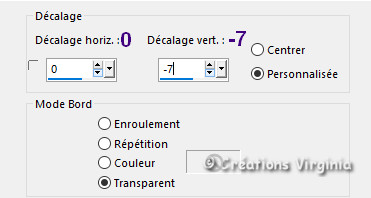
Efectos_ Efectos 3D_ Sombra
Configuración: 2 - 3 - 30 - 40 / Color = Negro
Etapa 12.
Abrir el tube " cadre_ovale.pspsimage "
Edición_ Copiar
Regresar a vuestro trabajo
Edición_ Pegar como nueva capa.
Activar la herramienta de selección_K_ Modo Escala
![]()
(Presionar la tecla K del teclado))
En la barra superior elegir los valores indicados: Posición Horizontal (19) y Vertical (121).
Presionar la tecla M del teclado (o cualquier otra) para desactivar la herramienta de selección
Etapa 13
Paleta de Materiales
Poner el color blanco en Segundo Plano
Pestaña de Gradientes
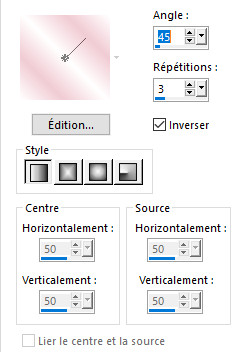
Selecciones_ Cargar o guardar selección_ Cargar selección del disco
Buscar la selección"sel_03_MH_vir. PspSelection "
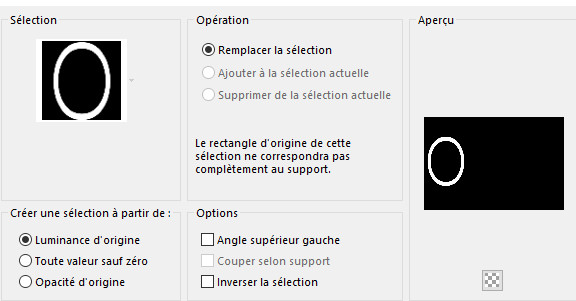
Clic sobre Cargar
Herramienta_ Bote de PinturaAplicar el gradiente en la selección
No quites la selección
Etapa 14.
Efectos_ Complementos- Alien skin - Eye Candy 5 Textures - Swirl
Configuración : Settings = Random Medium Loops Short streaks
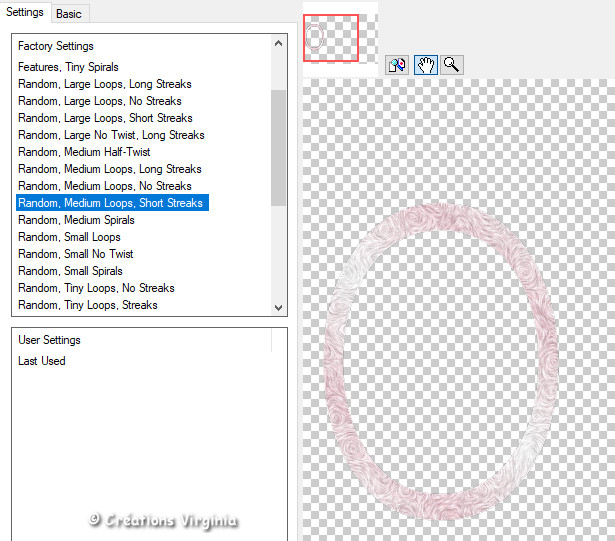
Ajustar_ Nitidez_ Enfocar
Selecciones_ Anular selección.
Capas_ Organizar_ Enviar abajo.
Vuestra paleta de capas estará así_
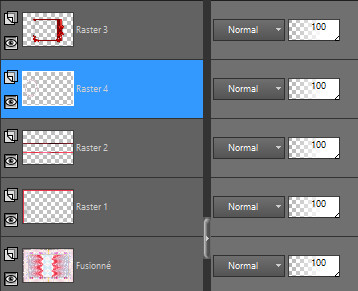
Etapa 15
Paleta de Materiales
Pestaña de Gradientes
Estilo_ Reflejos Repeticiones_ 0 Invertido_ Seleccionado
H = 50 / V = 50
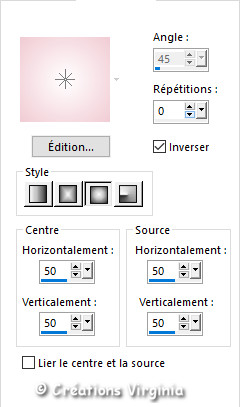
Paleta de capas
Activar la capa superior en la pila de capas_ Capa de trama 3, el cuadro rojo
Capas_ Nueva capa de trama
Selecciones_ Cargar o guardar selección_ Cargar selección del disco
Buscar la selección"sel_04_MH_vir.PspSelection "
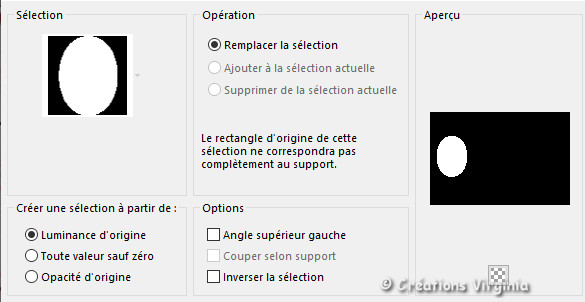
Clic sobre Cargar
Etapa 16
Herramienta_ Bote de Pintura - Opacidad= 75
Aplicar el gradiente en la selección
Selecciones_ Anular selección.
Volver a poner la opacidad del Bote de Pintura en 100
Etapa 17
Abrir el tube " hommes_0178_tubelisat.png "
Eliminar la firma
Imagen_ Cambiar de tamaño_ Redimensionar al 30%
Ajustar_ Nitidez_ Enfocar
Regresar a vuestro trabajo
Edición_ Pegar como nueva capa.
Activar la herramienta de selección_K_ Modo Escala
(Presionar la tecla K del teclado))
En la barra superior elegir los valores indicados: Posición Horizontal (36) y Vertical (160).
Presionar la tecla M del teclado (o cualquier otra) para desactivar la herramienta de selección
Etapa 18
Selecciones_ Cargar o guardar selección_ Cargar selección del disco
Buscar la selección"sel_04_MH_vir.PspSelection "
Clic sobre Cargar
Selecciones_ Invertir
Edición_ Borrar
(o puedes presionar la tecla Supr_ Delete de tu teclado) ![]()
Efectos_ Efectos 3D_ Sombra
Configuración: 0 - 0 - 50 - 30 / Color = Negro
Selecciones_ Anular selección.
Etapa 19
Capas_ Fusionar_ Fusionar hacia abajo
Paleta de capas
Nos situamos sobre la capa de trama 4
Ver captura
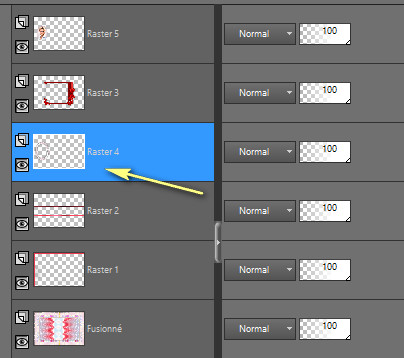
Efectos_ Efectos 3D_ Sombra
Configuración: 0 - 0 - 60 - 30 / Color = Negro
Deberías tener esto:

Etapa 20
Paleta de capas
Situaros sobre la capa superior en la pila de capas
Abrir el tube " coeur_cadre.pspimage "
Edición_ Copiar
Regresar a vuestro trabajo
Edición_ Pegar como nueva capa.
Activar la herramienta de selección_K_ Modo Escala (Presionar la tecla K del teclado))
En la barra superior elegir los valores indicados: Posición Horizontal (170) y Vertical (392).
Presionar la tecla M del teclado (o cualquier otra) para desactivar la herramienta de selección
Deberías tener esto:

Etapa 21
Capas_Fusionar todo_ Aplanar
Edición_ Copiar
Paleta de Materiales
Poner el color
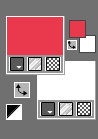
Imagen_ Agregar bordes_ Simétrico_ 8 Pixels - Color blanco
Imagen_ Agregar bordes_ Simétrico 2 Pixels - Color ![]()
Imagen_ Agregar bordes_ Simétrico 18 Pixels - Color blanco
Etapa 23
Activar la varita mágica
Configuración:
![]()
Seleccionar el borde blanco de 18 pixeles
Edición_ Pegar en la selección
No quites la selección
Etapa 24
Ajustar_ Desenfocar_ Desenfoque Gaussiano_ 25
Configuración:
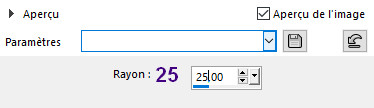
Efectos_ Complementos- Filters Unlimited - Paper Textures - Filter Paper
Configuración: Por defecto
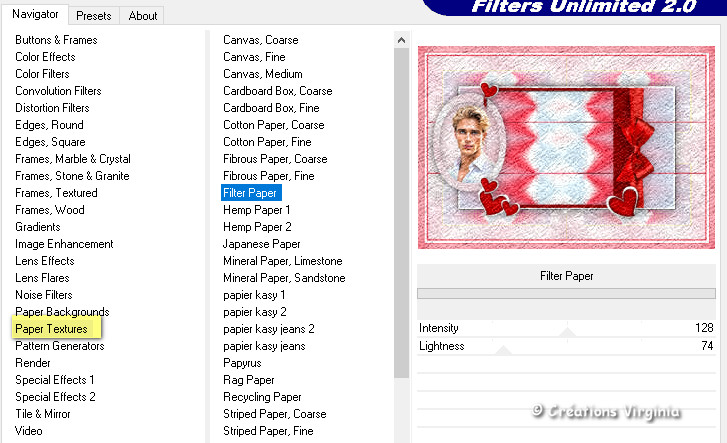
Ajustar_ Nitidez_ Enfocar
Efectos_ Efectos 3D_ Botón
Configuración:
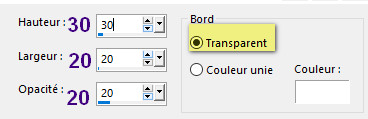
Selecciones_ Anular selección.
Etapa 25
Abrir el tube " deco03_coeurs_CC_vir.pspimage "
Edición_ Copiar
Regresar a vuestro trabajo
Edición_ Pegar como nueva capa.
Activar la herramienta de selección_K_ Modo Escala (Presionar la tecla K del teclado))
En la barra superior elegir los valores indicados: Posición Horizontal (725) y Vertical (50).
Presionar la tecla M del teclado (o cualquier otra) para desactivar la herramienta de selección
Etapa 26
Abrir el tube " deco04_fond02_CC_vir.pspimage "
Edición_ Copiar
Regresar a vuestro trabajo
Edición_ Pegar como nueva capa.
(La capa está en su sitio)
Paleta de capas
Capas_ Modo de capas_ Luminosidad Heredada
Etapa 27.
Abrir el tube " deco05_CC_vir.pspimage "
Edición_ Copiar
Regresar a vuestro trabajo
Edición_ Pegar como nueva capa.
Efectos_ Efectos de la Imagen_ Desplazamiento
Configuración: Horizontal = 347 / Vertical = 0
Efectos_ Efectos 3D_ Sombra
Configuración: 0 - 0 - 50 - 30 / Color = Negro
Deberías tener esto:

Etapa 28.
Abrir el tube " AI Tubes December 2023 Pack 58 (1).png " (mujer)
Imagen_ Cambiar de tamaño_ Redimensionar al 70%
Edición_ Copiar
Regresar a vuestro trabajo
Edición_ Pegar como nueva capa
.
Efectos_ Efectos de la Imagen_ Desplazamiento
Configuración: Horizontal = 0 / Vertical = -30
Efectos_ Efectos 3D_ Sombra
Configuración: 0 - 0 - 70 - 30 / Color = Negro
Etapa 29.
Abrir el tube " texte_coup-de-coeur_vir.pspimage "
Edición_ Copiar
Regresar a vuestro trabajo
Edición_ Pegar como nueva capa.
Activar la herramienta de selección_K_ Modo Escala (Presionar la tecla K del teclado))
En la barra superior elegir los valores indicados: Posición Horizontal (790) y Vertical (253).
Presionar la tecla M del teclado (o cualquier otra) para desactivar la herramienta de selección
Efectos_ Efectos 3D_ Sombra
Configuración: 0 - 0 - 50 - 30 / Color = Negro
Etapa 30
Imagen_ Agregar bordes_ Simétrico_ 1Pixels - Color
![]()
(o cualquier otro color en función de vuestro trabajo)
Etapa 31
Añadir vuestra firma
Si todo está en su lugar, y te gusta
Capas_ Fusionar todo_ Aplanar
Etapa 32
Redimensionar vuestro trabajo a 950 pixeles de ancho
(Todas las capas seleccionado)
Ajustar_ Nitidez_ Máscara de desenfoque
Configuración:
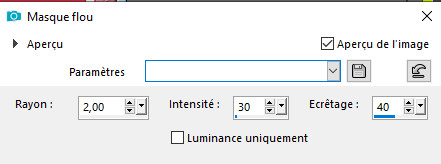
Guardar en formato JPG optimizado.
Y con esto hemos terminado
Espero que te haya gustado este tutorial. Gracias por hacerlo
Mi versión del tutorial






